Arduino - Temperatursensor - Relais
Dieses Tutorial zeigt, wie man einen Arduino und einen DS18B20-Temperatursensor verwendet, um ein Relais zu steuern. Konkret wird der Arduino so programmiert, dass er kontinuierlich die Temperatur mit dem DS18B20-Sensor misst. Das Relais wird dann entsprechend den folgenden Regeln angepasst:
- Wenn die Temperatur einen vordefinierten Schwellenwert überschreitet, schaltet der Arduino das Relais ein.
- Wenn die Temperatur unterhalb des Schwellenwerts liegt, schaltet der Arduino das Relais aus.
Das Relais kann dann mit dem Lüfter, Heizelement, Kühlelement oder anderen Dingen verbunden werden.
Erforderliche Hardware
Oder Sie können die folgenden Kits kaufen:
| 1 | × | DIYables STEM V3 Starter-Kit (Arduino enthalten) | |
| 1 | × | DIYables Sensor-Kit (30 Sensoren/Displays) | |
| 1 | × | DIYables Sensor-Kit (18 Sensoren/Displays) |
Kaufhinweis: Viele DS18B20-Sensoren auf dem Markt sind von geringer Qualität. Wir empfehlen dringend den Kauf des Sensors von der Marke DIYables über den obigen Link. Wir haben ihn getestet und er funktionierte gut.
Über Relais und Temperatursensor
Wenn Sie nichts über Relais und Temperatursensoren wissen (Pinbelegung, Funktionsweise, Programmierung ...), lernen Sie in den folgenden Tutorials mehr darüber:
Verdrahtungsdiagramm
- Verdrahtungsdiagramm mit Breadboard
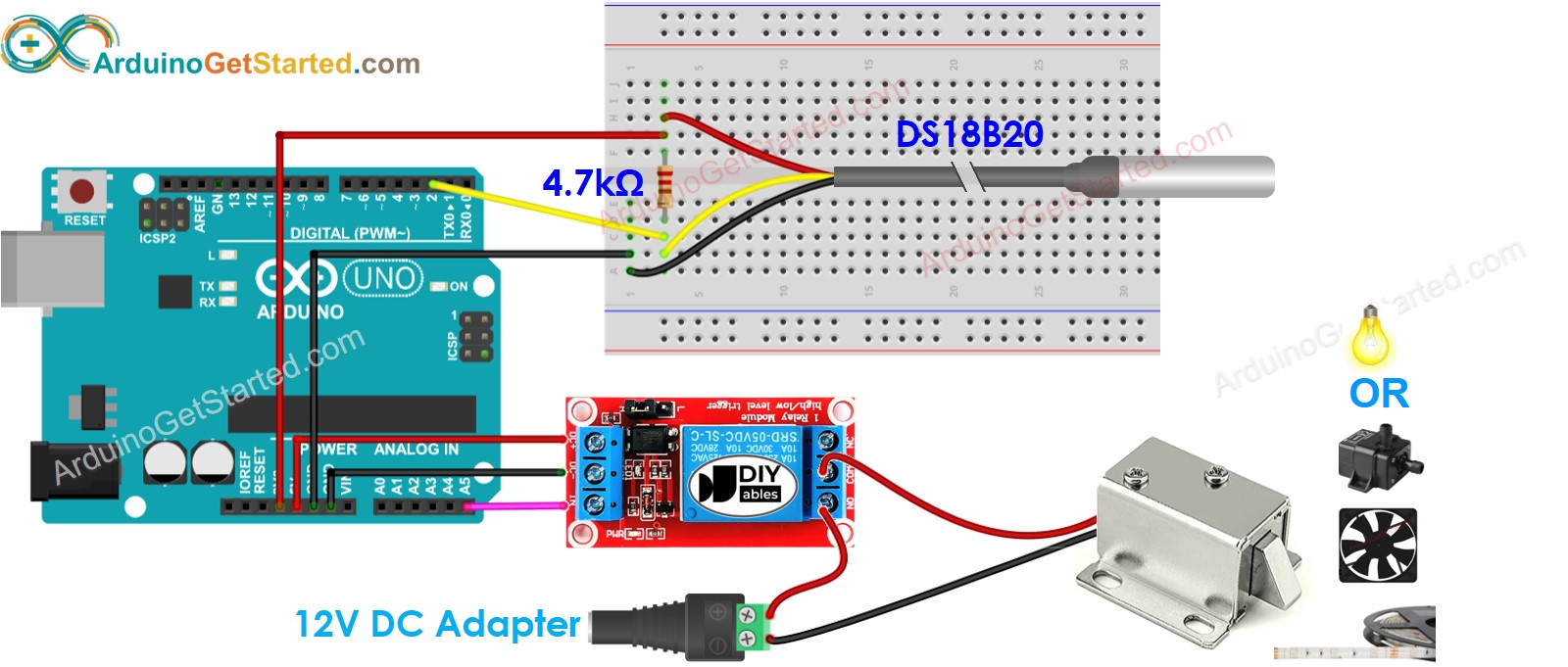
Dieses Bild wurde mit Fritzing erstellt. Klicken Sie, um das Bild zu vergrößern.
- Schaltplan mit Adapter (empfohlen)
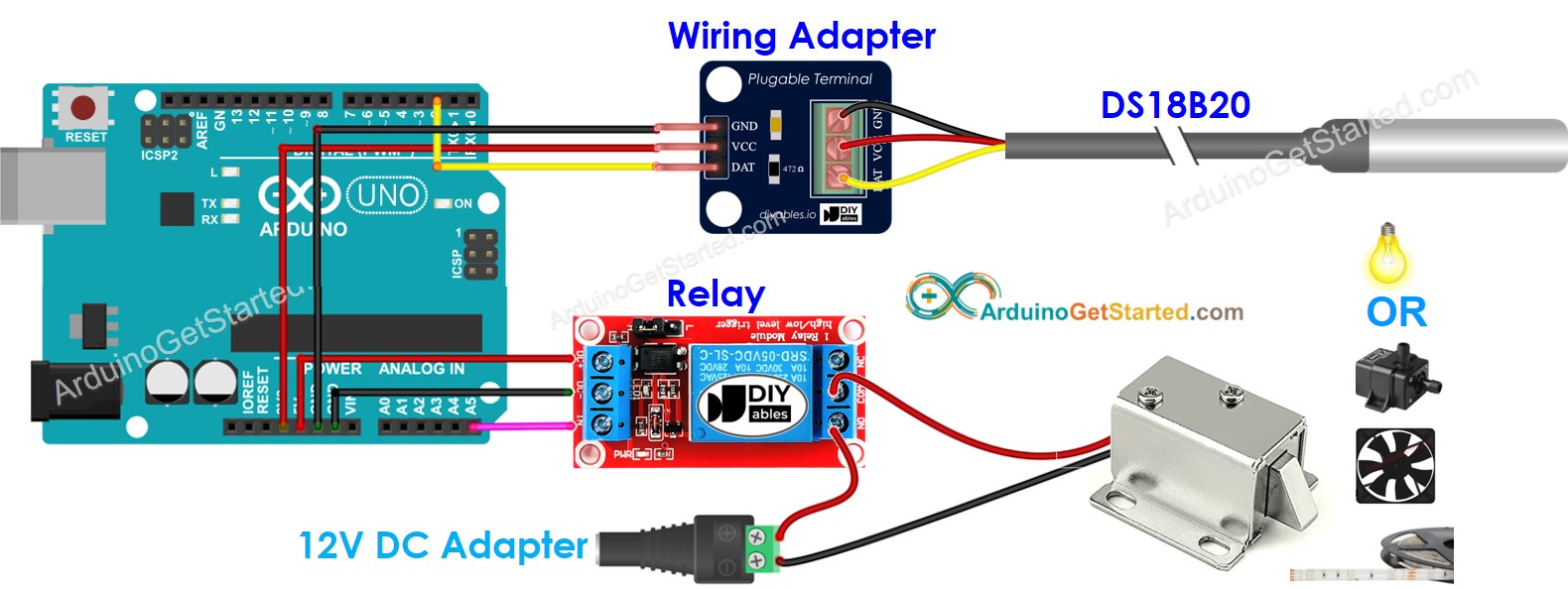
Dieses Bild wurde mit Fritzing erstellt. Klicken Sie, um das Bild zu vergrößern.
Wir empfehlen den Kauf eines DS18B20-Sensors, der mit einem Verdrahtungsadapter geliefert wird für eine einfache Verbindung. Der Adapter verfügt über einen integrierten Widerstand, sodass kein separater Widerstand in der Verdrahtung erforderlich ist.
Arduino-Code - Temperatursensor löst Relais aus
Schnelle Schritte
- Verdrahten Sie Arduino, Temperatursensor und Relais gemäß dem obigen Diagramm.
- Verbinden Sie den Arduino über ein USB-Kabel mit dem PC.
- Öffnen Sie die Arduino IDE und wählen Sie das richtige Board und den richtigen Port aus.
- Gehen Sie zum Symbol Libraries in der linken Leiste der Arduino IDE.
- Suchen Sie “DallasTemperature”, und finden Sie dann die DallasTemperature-Bibliothek von Miles Burton.
- Klicken Sie auf die Schaltfläche Install, um die DallasTemperature-Bibliothek zu installieren.
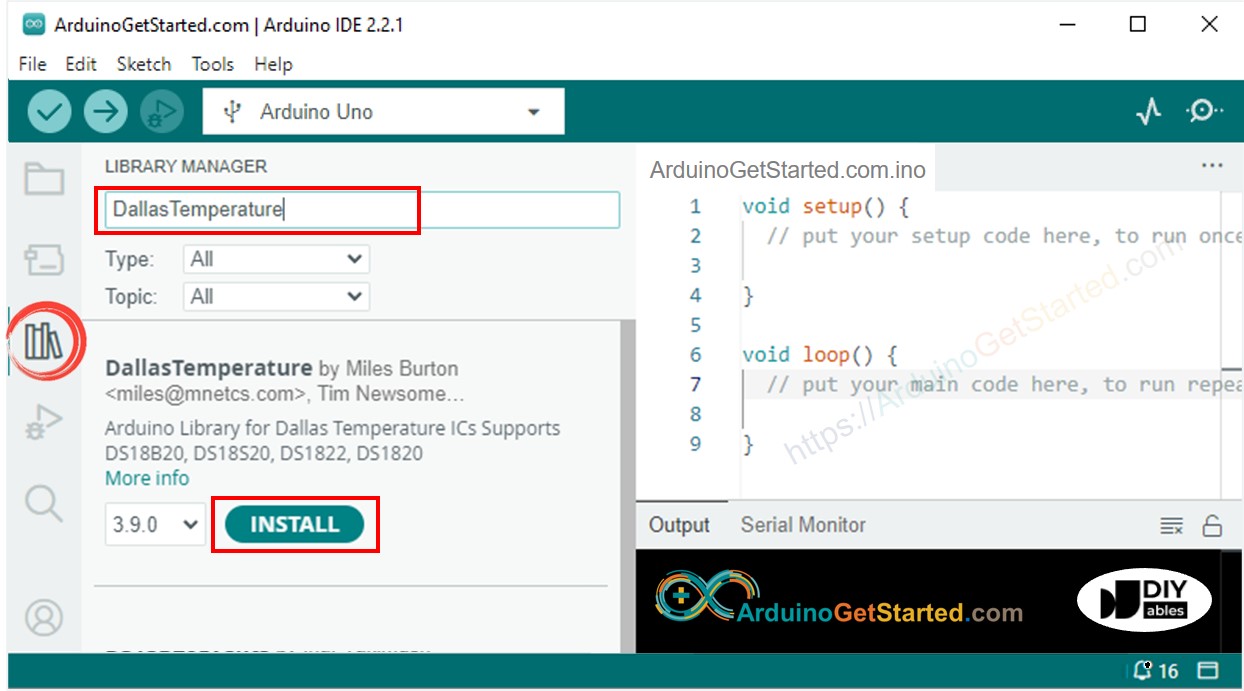
- Sie werden aufgefordert, die Bibliotheksabhängigkeit zu installieren.
- Klicken Sie auf die Alle installieren-Schaltfläche, um die OneWire-Bibliothek zu installieren.
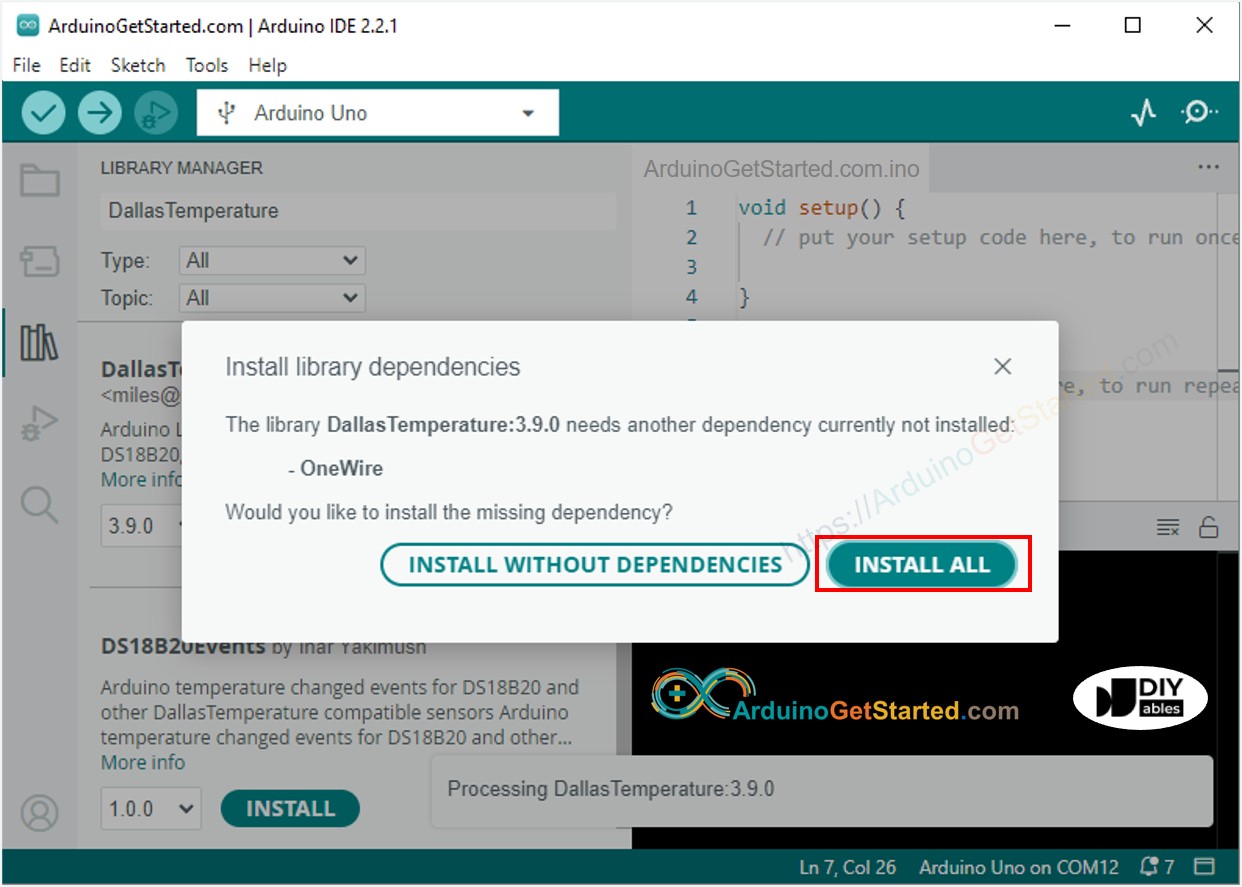
- Kopiere den obigen Code und öffne ihn mit der Arduino IDE
- Klicke in der Arduino IDE auf die Schaltfläche Hochladen, um den Code auf den Arduino hochzuladen.
- Ändere die Temperatur in der Nähe des Temperatursensors
- Beobachte die Änderung des Relais
- Sieh dir das Ergebnis im Serial Monitor an. Es sieht wie folgt aus:
Arduino-Code - Temperatursensor löst Relais mit Toleranz aus
Während des Betriebs kann die Temperatur Schwankungen oberhalb oder unterhalb des festgelegten Schwellenwerts aufweisen, was zu häufigen und plötzlichen Zustandsänderungen am Relais führt und unvorhergesehene Betriebsprobleme verursachen kann. Um dieses Problem zu lösen, ist es möglich, dem Schwellenwert eine Toleranzmarge hinzuzufügen. Der unten stehende Code zeigt, wie diese Lösung implementiert werden kann:
Der oben dargestellte Code legt einen Schwellenwert von 20 °C fest und eine Toleranz von 0,5 °C. Die folgenden Bedingungen gelten:
- Wenn die Temperatur unter 19,5 °C liegt, wird das Relais ausgeschaltet.
- Wenn die Temperatur über 20,5 °C liegt, wird das Relais eingeschaltet.
- Wenn die Temperatur zwischen 19,5 °C und 20,5 °C liegt, bleibt der Zustand des Relais unverändert.
